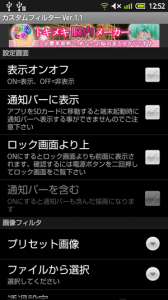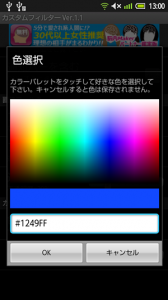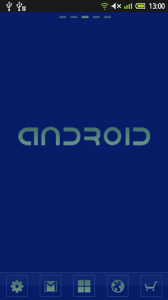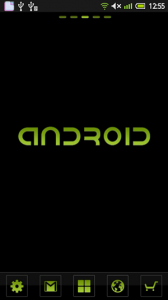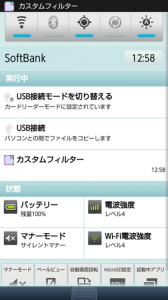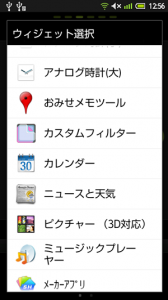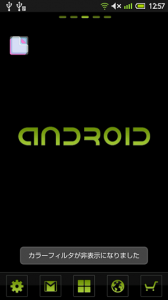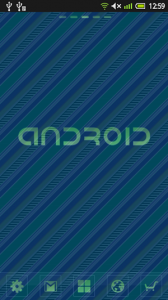 |
| |||||||||
| ||||||||||
|
アプリの詳細・使い方
ケータイの頃からどうしても気になってしまうのがディスプレイののぞき見。電車に乗っている時など、いくら知らない人だとはいえ、やっぱりメールとかプライベートな情報を見られてしまうのはイヤですよね。そんなのぞき見防止に便利なAndroidアプリが、この「カスタムフィルター」。このアプリは簡単な設定だけで好きな画像、好きな色でディスプレイにフィルターをかけることができる、プライバシー保護に役立つ便利ツールアプリです。
アプリを起動するとすぐに設定画面が。フィルターの設定はこの画面で行い、ほとんどチェックのON/OFFだけで設定することができるので誰でも簡単にフィルターを設定することができます。全ての設定をした後に一番上の「表示オンオフ」にチェックを入れれば、フィルターを起動することができます。
フィルターで表示する画像や色を変更したい時は、設定画面の下の方にある「画像フィルター」と「カラーフィルター」項目から行います。
「画像フィルター」は、フィルターで表示する画像の設定。画像はプリセットで「チェック」「ストライプ」といったパターン柄から「オセロ」「パンダ」などのイラストなどが用意されており、好きなものを選んで設定することができます。また、「ファイルから選択」から端末のギャラリーに入っている画像などをフィルター画像として表示させることも可能。「透過設定」で、フィルター画像の透明度も変更することができます。
「カラーフィルター」はフィルター色の設定。「色選択」をタップするとカラーチャートが表示され、ここで好きな色を自分で設定してフィルター色にすることができます。スマホのデザインや壁紙などに合わせて自分の好きな色に設定できるのはうれしいですね。「透過設定」では、画像の時と同じく透明度を変更できます。
設定画面で「通知バーに表示」にチェックを入れると、ステータスバーにアプリのアイコンが表示されるようになります。画面フィルターのON/OFFを切り替えたい時は、ステータスバーを展開してそこから「カスタムフィルター」を起動することができるようになるので、手軽にフィルター設定を切り替えることができて便利です。
また、このアプリはウィジェットにも対応。デスクトップにウィジェットを設定することで、ここでもフィルターのON/OFFを切り替えることができるようになります。
まとめ
端末の画面に好きな設定でフィルターをかけることができる便利ツールアプリ。用意されている画像だけでなく、ギャラリー内の自分の好きな画像もフィルターとして設定できるというのはうれしいですね。ただ、デベロッパーの方も言われていますが、このアプリは「何も無いよりは良い」というくらいなので、実際に物理的にフィルターがかかるわけではありません。「見えなくなる」というより「見えにくくなる」という感じなので、そのことをご理解の上ご使用くださいませm(_ _)m
スポンサードリンク
 ≫URLをAndroid端末にメールで送る |
|
| ツイート |
|
関連ワード
アプリのカテゴリー
※レビュー当時の紹介内容となりますので、画像や文言が現在のバージョンとは異なる場合があります。
※お使いの端末設定やスペックにより、正しく動作しない場合があります。
※お使いの端末設定やスペックにより、正しく動作しない場合があります。